VLCは、おそらく最も人気のある無料のオープンソース、クロスプラットフォームのメディア プレーヤーです。私たちの多くは、Windows PC で別の言語で映画を視聴するときに字幕を使用します。これに加えて、多くの人は未知の言語に慣れるために字幕を使用します。
場合によっては、ユーザーは遅延などの問題に直面することがあります。これは、正確な時間に正確な字幕を見つけることができないことを意味します。遅れたり、早く現れたりする可能性があります。これは、メディア プレーヤーが字幕を正しく同期できない場合に発生します。また、この問題は字幕の書き方が悪い場合にも発生します。 .srt (字幕の標準ファイル拡張子) ファイルを .txt に変換することができます。誰かがこのファイルに間違った変更を加えた場合、字幕に問題が発生する可能性があります。
同様の問題に直面している場合は、このガイドを確認してください。ここでは、VLC で字幕の速度を調整し、字幕の同期を修正する解決策を得ることができます。
VLCメディアプレーヤーで字幕速度を調整する
字幕の速度を調整するには 2 つの方法があります。VLCメディアプレーヤー。最初の操作はキーボード ショートカットを使用して実行され、2 番目の操作は手動で実行されます。キーボード ショートカットを使用すると、字幕を 50 ミリ秒遅らせたり、速くしたりできます。これは固定されており、変更することはできません。ただし、手動の方法を使用すると、同じことを 1ms で実行できます。
キーボードの使用
字幕の速度を上げる必要があると思われる場合は、 を押してください。G。 50ms 高速化されます。
字幕を遅らせる必要があると思われる場合は、 を押してください。Hボタン。字幕の速度が 50ms 遅くなります。何度でも押し続けることができます。
手動による方法
前に述べたように、このテクニックを使用すると、より多くのオプションが得られます。 VLC の字幕速度を調整するには、特定のビデオを開き、[ツール] > [トラック同期] をクリックするだけです。
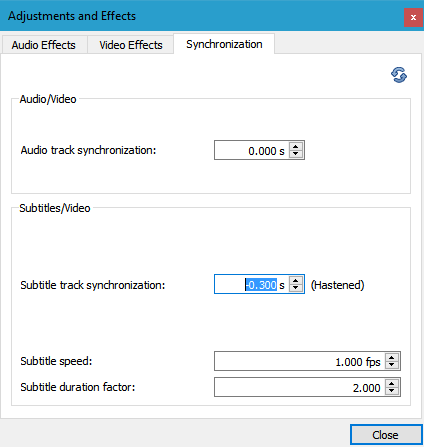
ここで、「」というオプションを使用して調整できます。字幕トラックの同期”。下ボタンをクリックすると早くなります。反対側(上ボタン)を押すと、字幕の速度を遅らせることができます。字幕の継続時間を変更することも可能です。上/下ボタンも同様に機能します。
注記:メディアプレーヤーを終了した場合は、再度設定する必要があります。
この小さなチュートリアルが大いに役立つことを願っています。
ところで、ご存知ですか?VLCはデスクトップ画面を録画できる?





